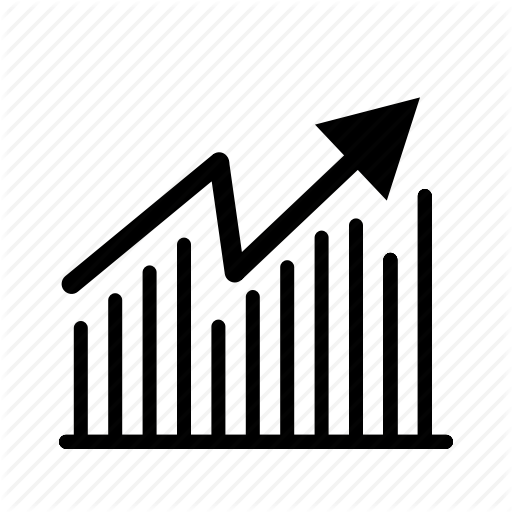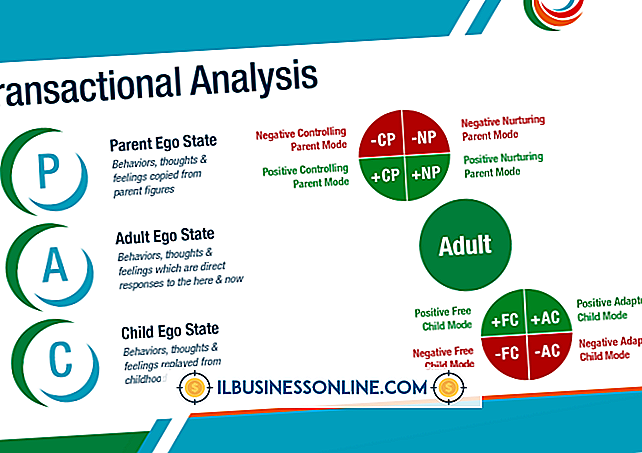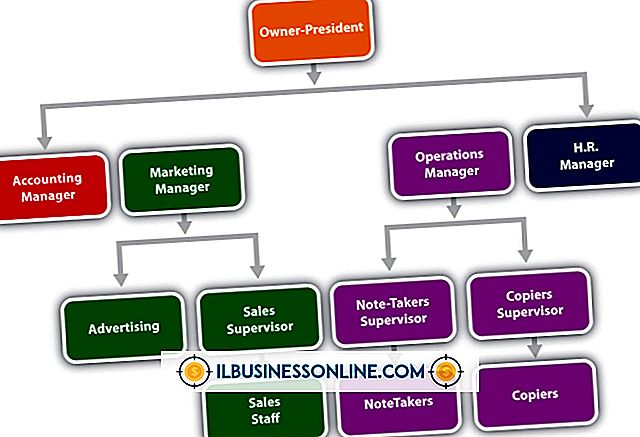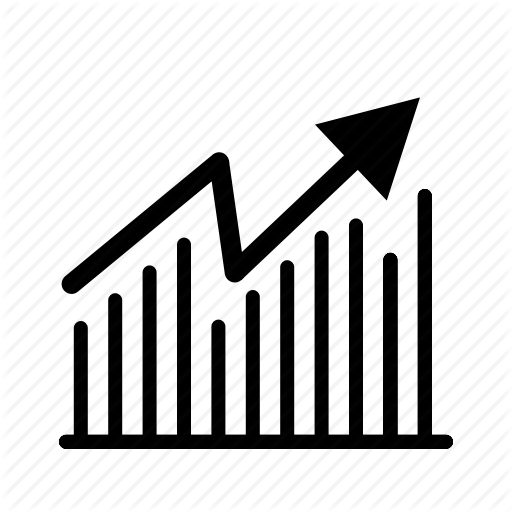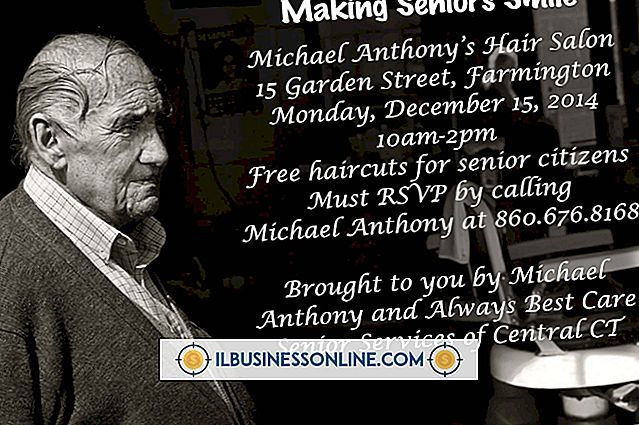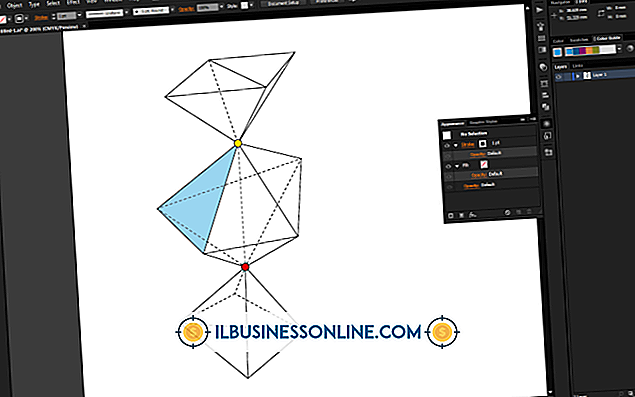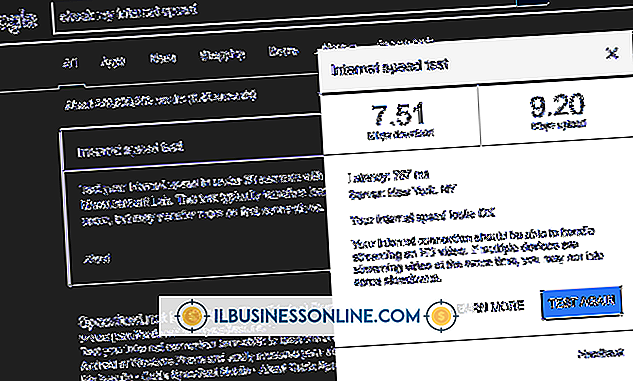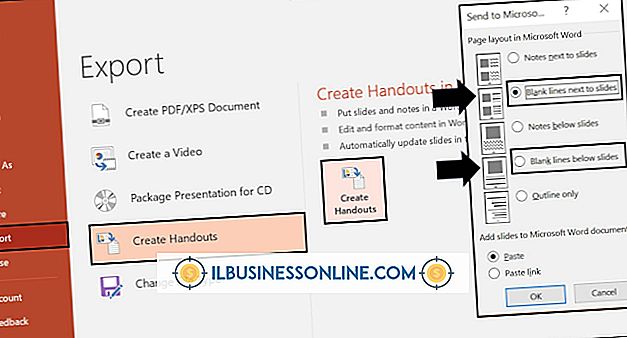Cómo voltear texto en Adobe InDesign CS5
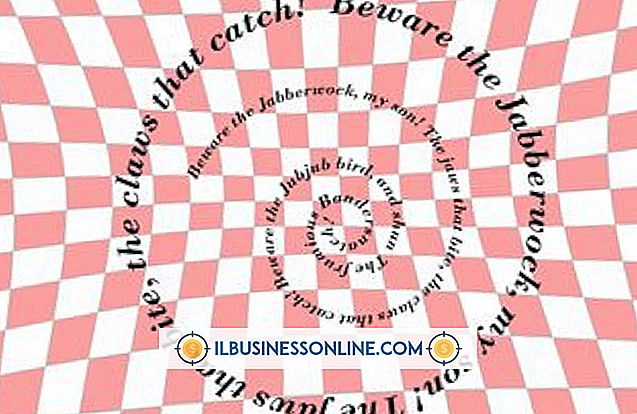
Adobe InDesign le permite crear diseños textuales complejos, como folletos o diseños de revistas. InDesign ofrece dos tipos básicos de texto: texto normal y texto en una ruta, que permite que el texto normal se adhiera a una ruta específica. Ambos tipos de texto se pueden voltear horizontal o verticalmente, pero el texto en una ruta también se puede voltear para cambiar la dirección del tipo.
Creando texto
La herramienta de texto reside en el panel de herramientas de la izquierda de InDesign y se identifica con una "T" mayúscula Para acceder a la herramienta Text-on-a-Path, simplemente haga clic y mantenga presionada la herramienta de texto normal para expandir la selección. También se puede acceder a estas herramientas presionando "T" para la herramienta de texto o "Shift-T" para la herramienta Text-on-a-Path. Para crear el texto, simplemente haga clic y arrastre para crear un cuadro de texto o haga clic en una ruta antes de escribir su texto.
Seleccionando texto
La herramienta de selección se encuentra en la parte superior del panel de herramientas de InDesign, o puede presionar "V" después de salir del cuadro de texto para seleccionarlo. Al hacer clic en cualquier texto, puede seleccionar todo el cuadro de texto o la ruta. Mantener presionada la tecla "Mayús" al hacer clic le permite seleccionar varios cuadros de texto o rutas. La opción para voltear texto se aplicará a cualquier texto seleccionado.
Flipping horizontal o verticalmente
La opción para voltear texto aparece después de hacer clic derecho en cualquier selección. Al seleccionar "Transformar" en el menú del botón derecho, se muestran las opciones para "Girar horizontal" o "Girar vertical". Cuando invierte varias selecciones, se tratan como un solo objeto y se voltean una en relación con la otra. Como ejemplo, al voltear horizontalmente, el texto que apareció a la derecha aparecerá invertido a la izquierda.
Invertir texto en un camino
El texto que sigue un camino puede lograrse arrastrando el mouse. Cuando desplaza el puntero del mouse sobre el centro del texto, el puntero cambia para incluir una "T" invertida. Cuando vea este cambio de puntero, puede hacer clic y arrastrar el mouse para hacer que el texto se invierta.